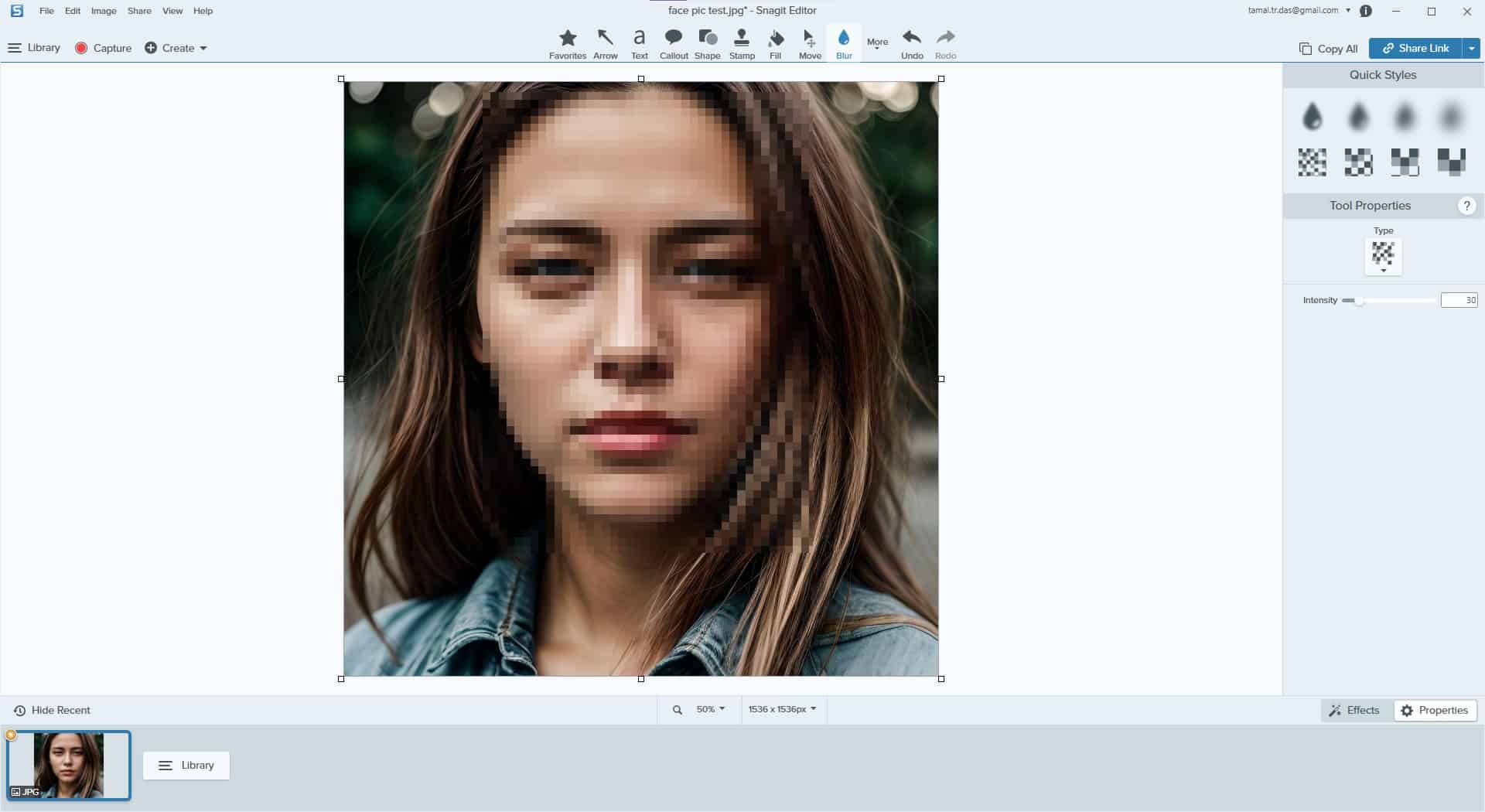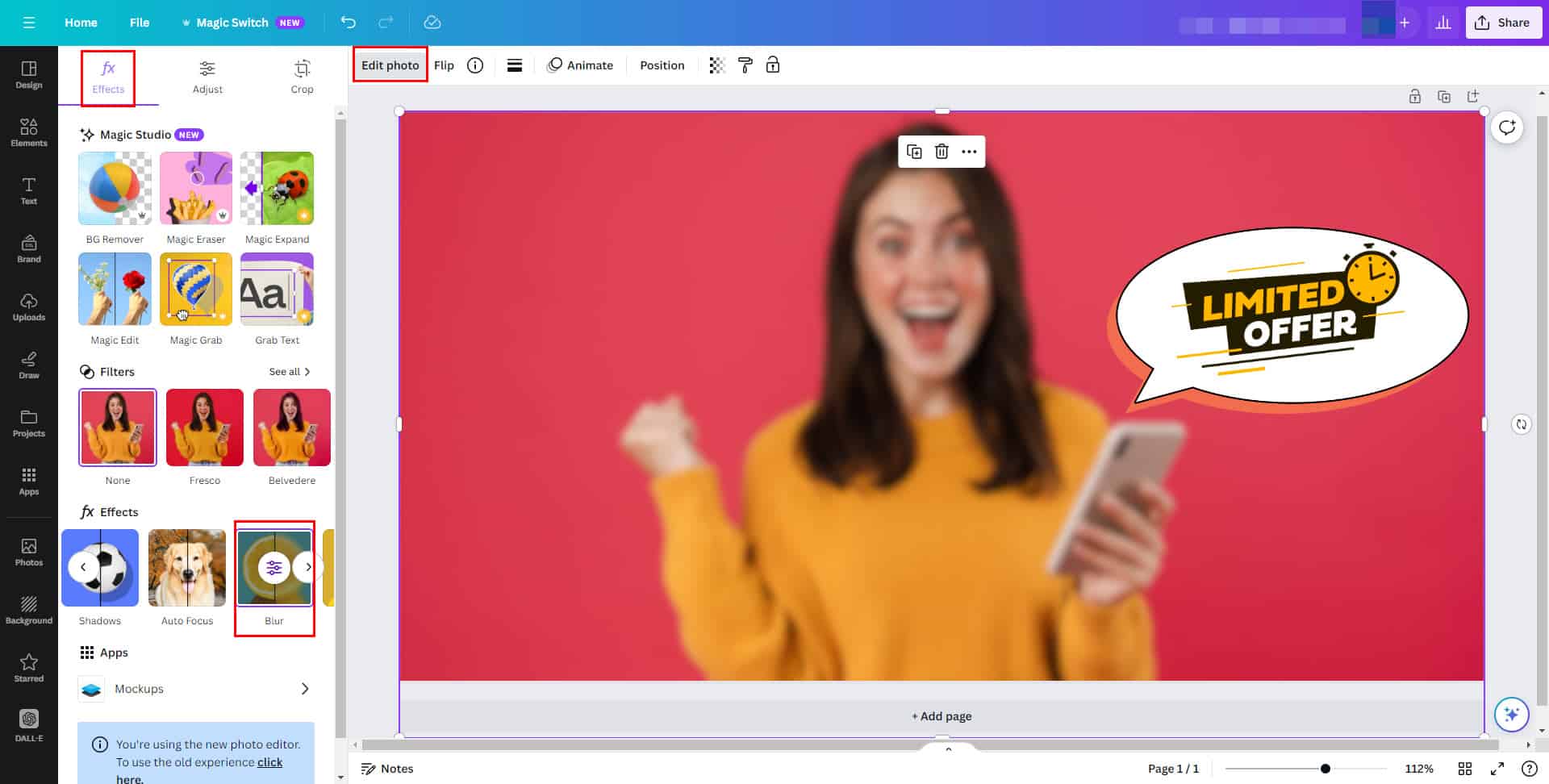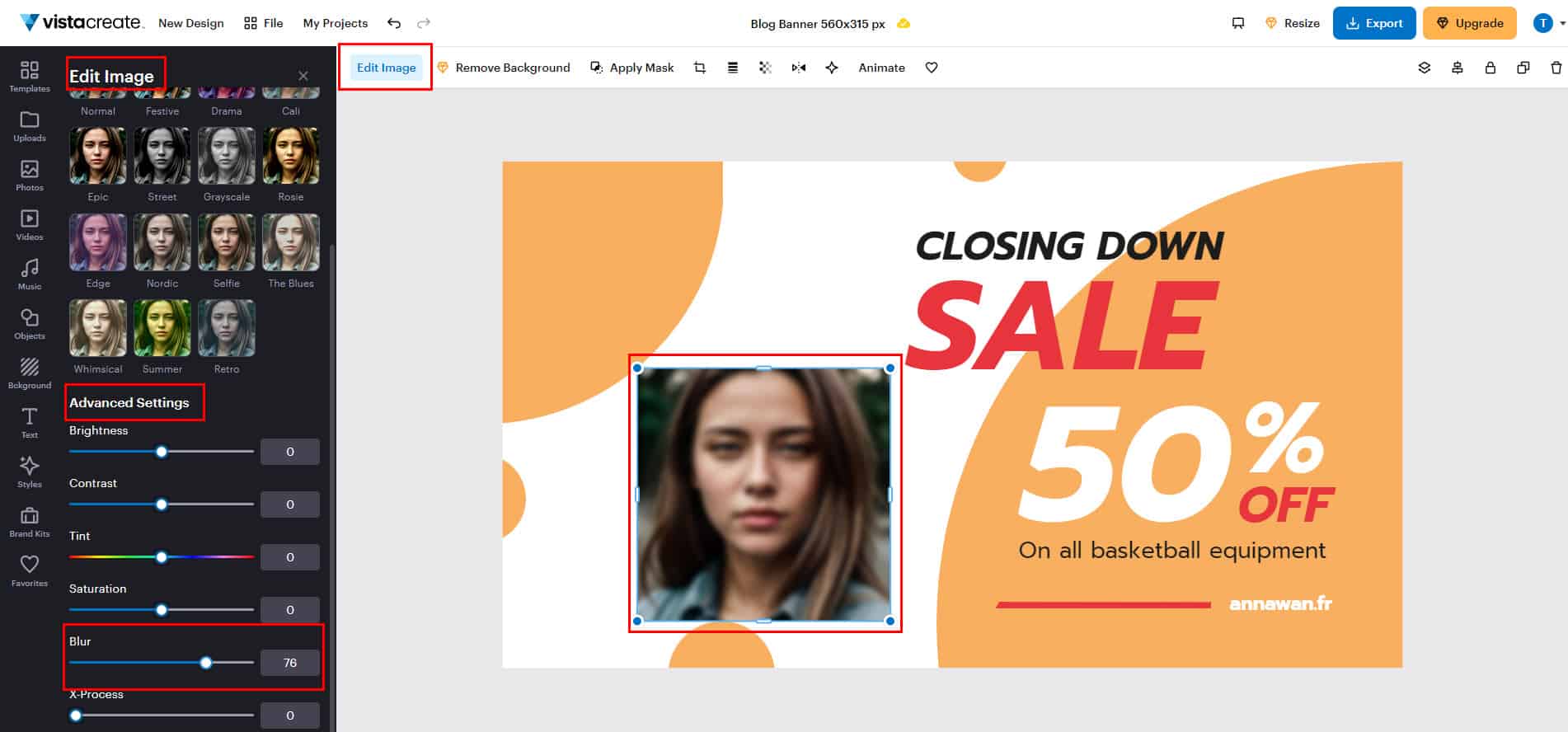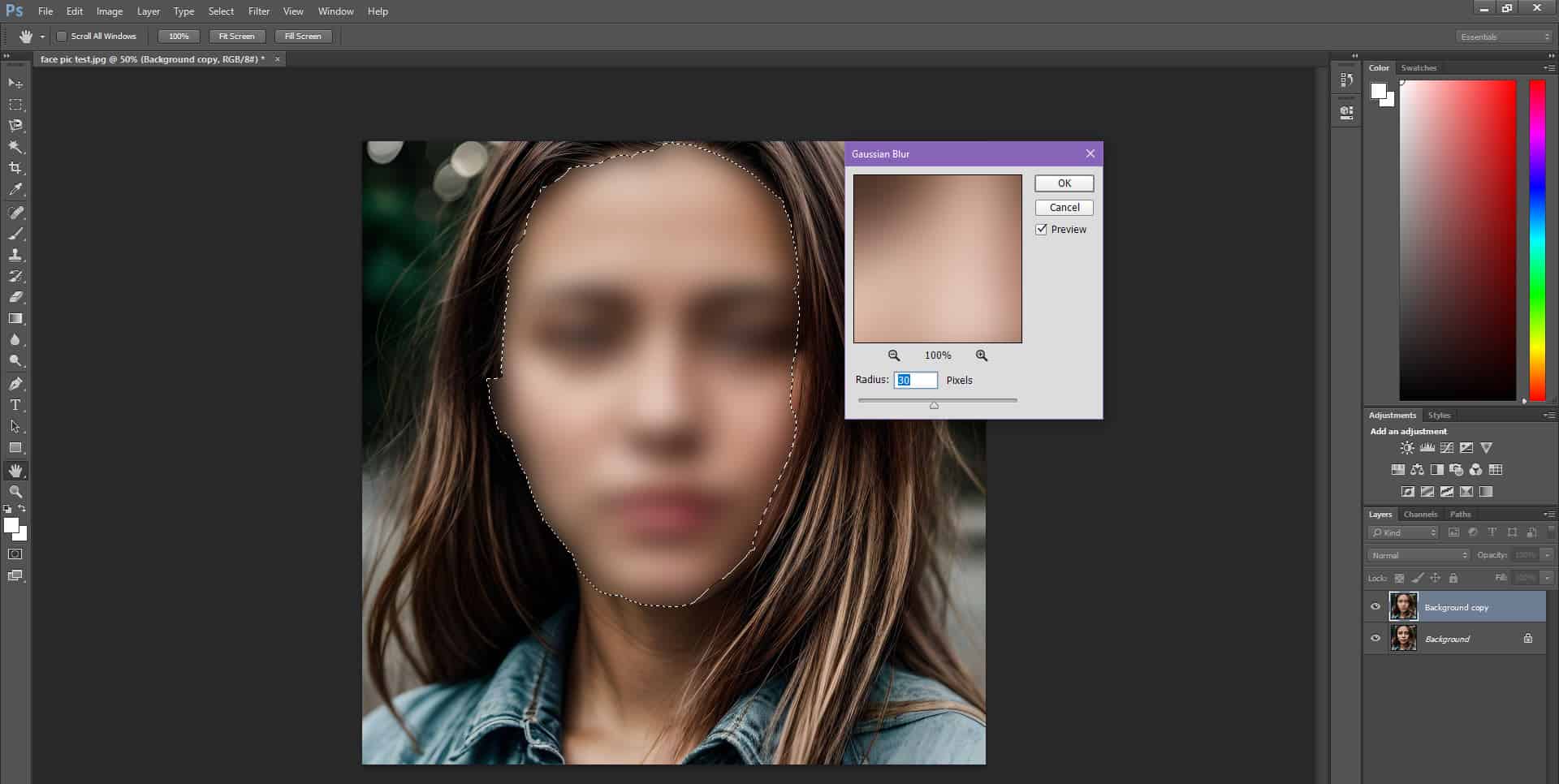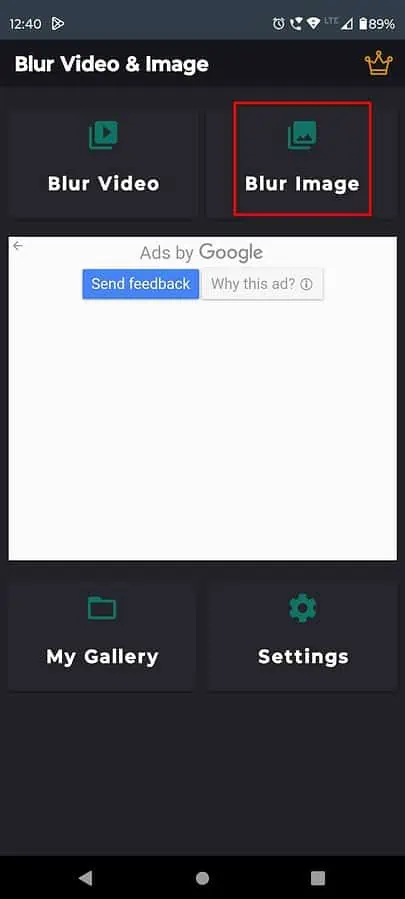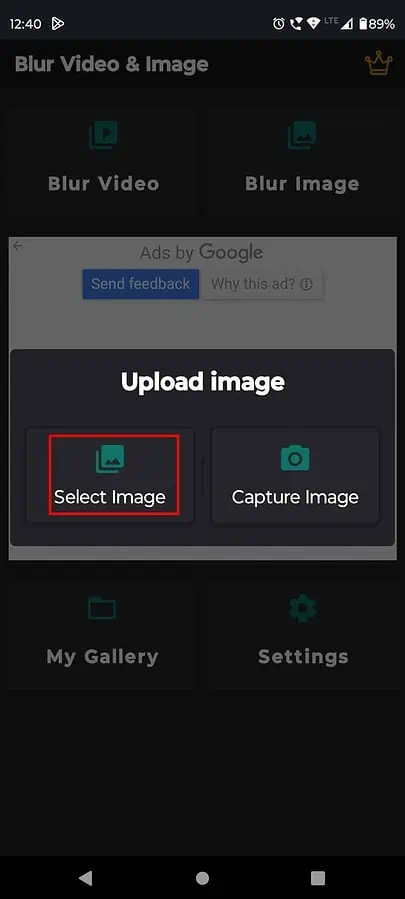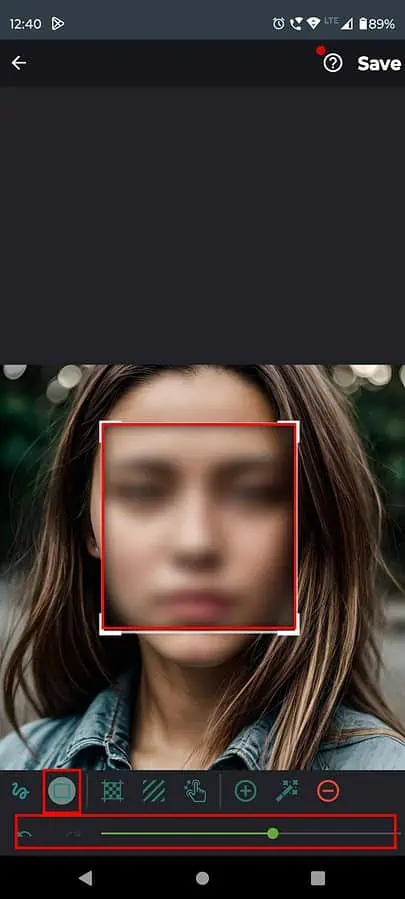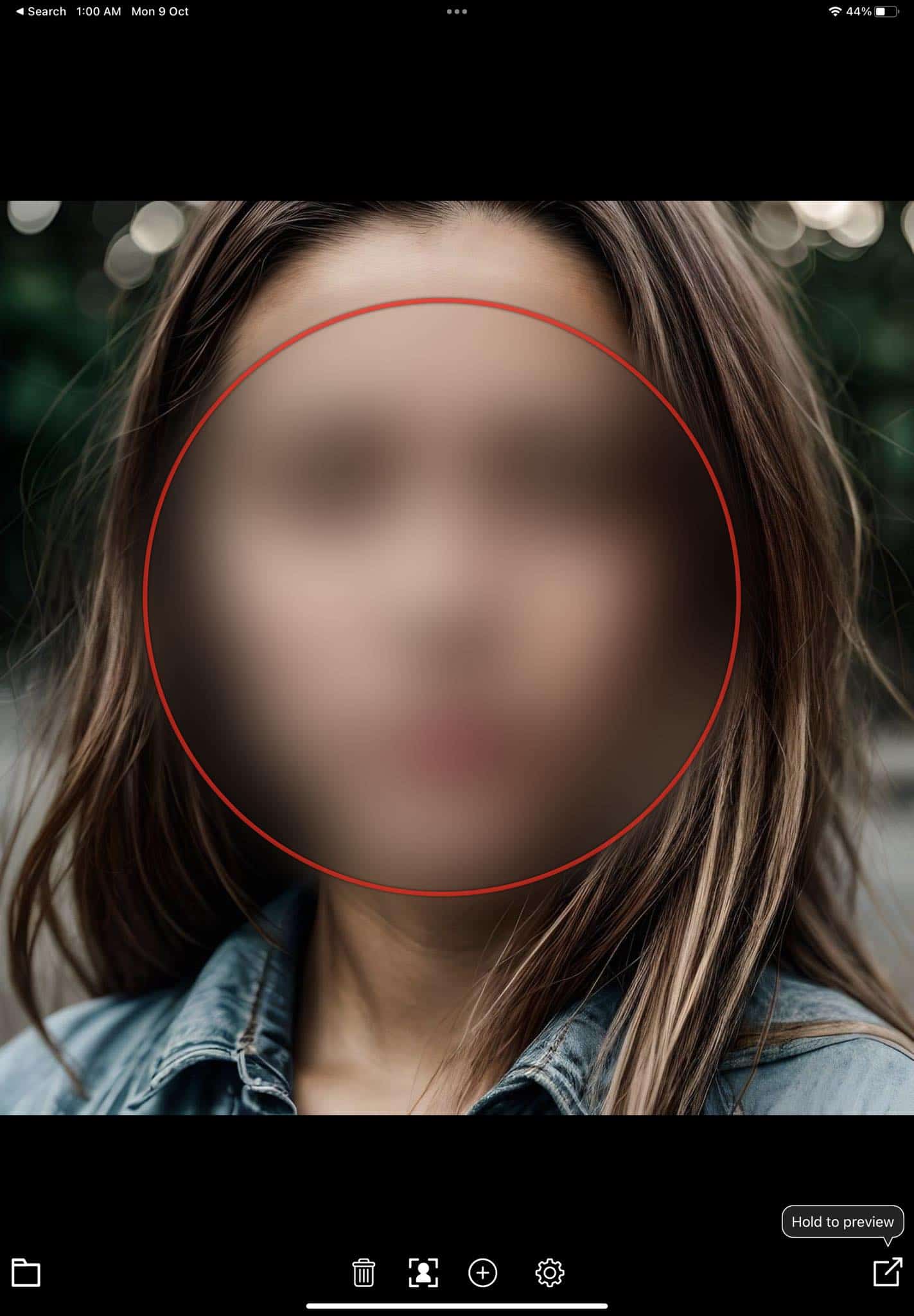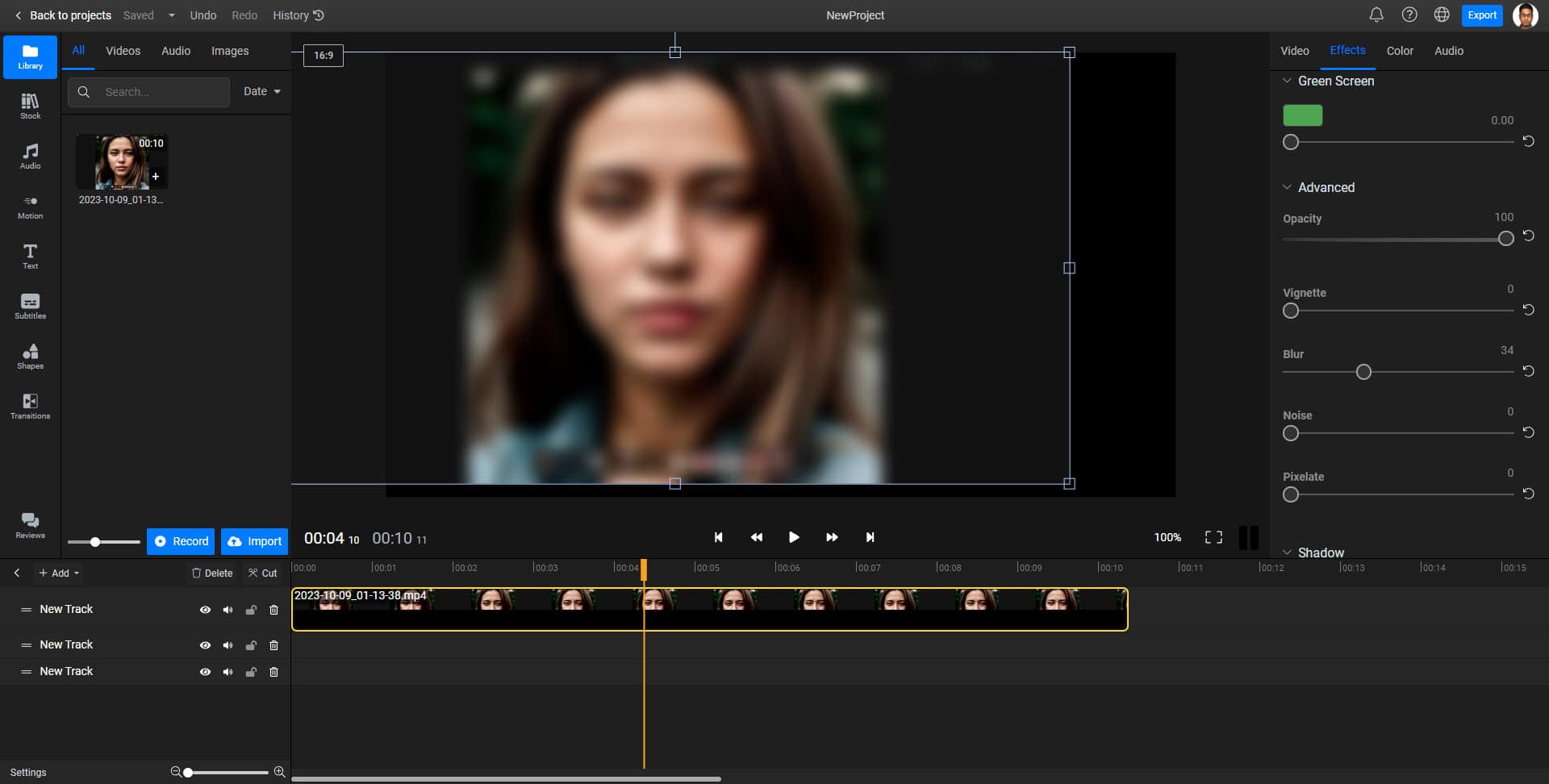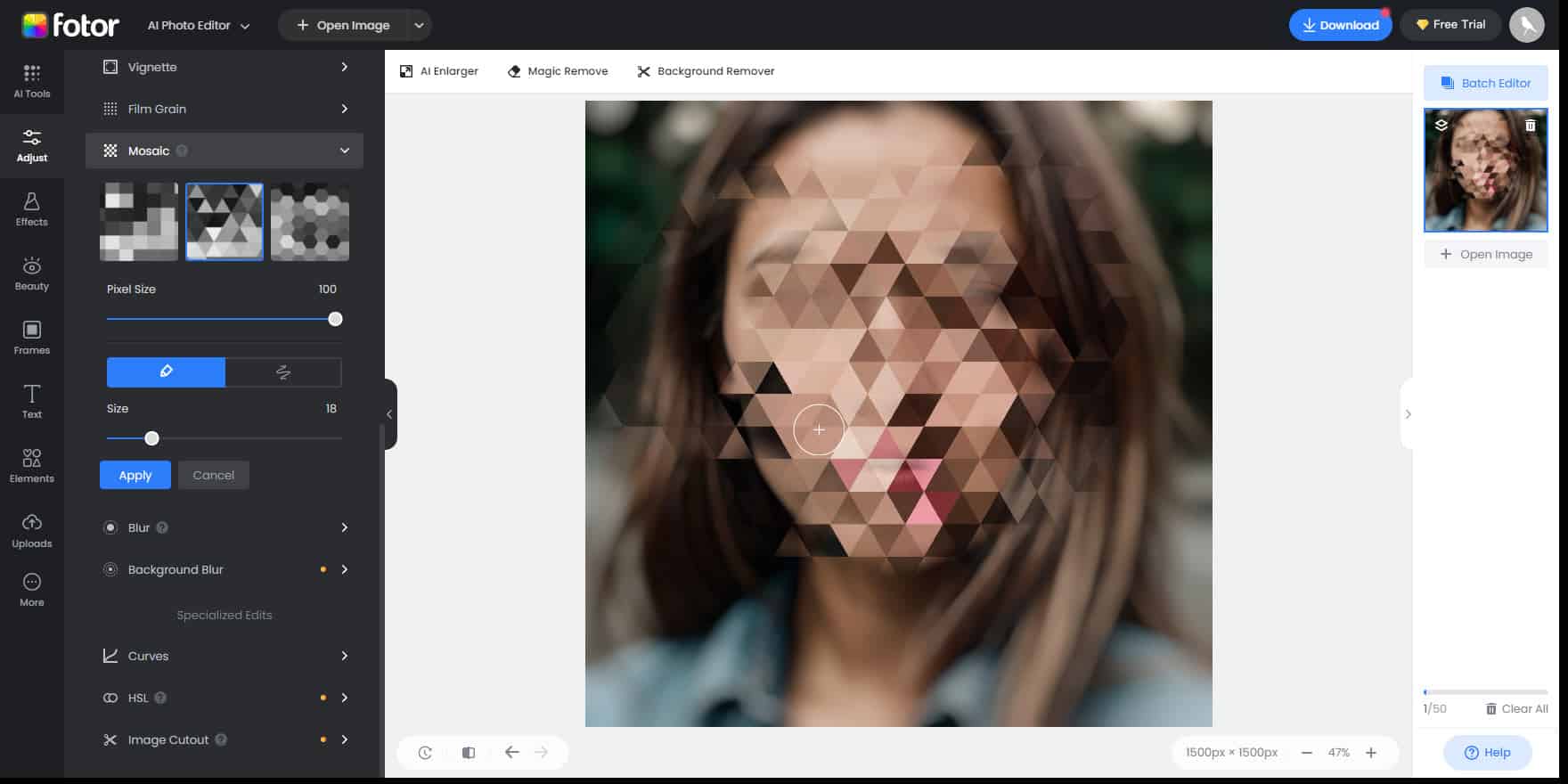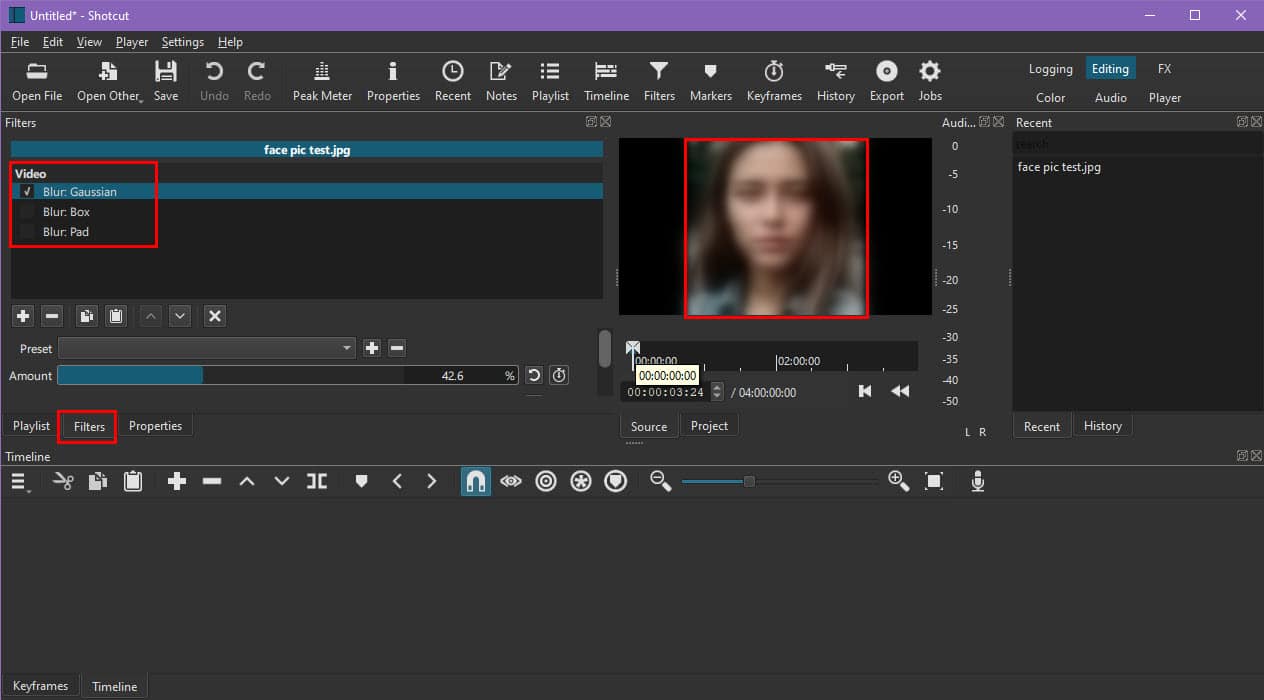Програмне забезпечення для розмиття обличчя – 9 найкращих варіантів для вашої конфіденційності
8 хв. читати
Оновлено на
Прочитайте нашу сторінку розкриття інформації, щоб дізнатися, як ви можете допомогти MSPoweruser підтримувати редакційну команду Читати далі
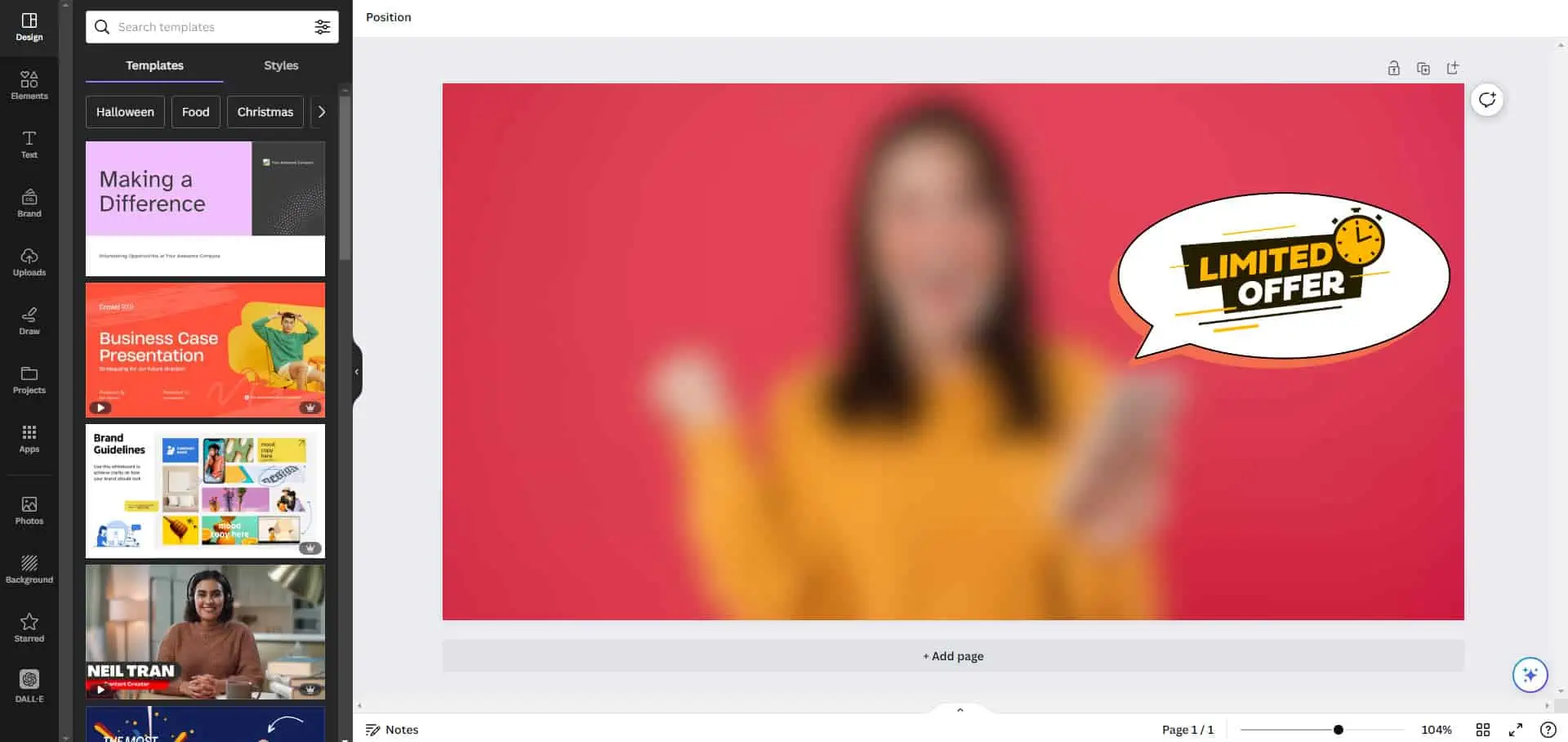
Програма для розмивання обличчя — це простий, але ефективний інструмент, який допомагає зберегти конфіденційність зображення чи відео. У сучасну цифрову епоху захист вашої конфіденційності є надзвичайно важливим. Незалежно від того, ділитеся ви фотографіями в Інтернеті чи створюєте відеоконтент, надзвичайно важливо захистити свою особистість.
У цій статті я поділюся списком підібраних програм для розмиття обличчя після тестування понад 50 онлайн-інструментів і інструментів для настільних комп’ютерів. Від зручних інтерфейсів до потужних функцій, я проведу вас через найкращі варіанти. готовий
Найкраще програмне забезпечення для розмиття обличчя
1. TechSmith Snagit
TechSmith Snagit — провідне програмне забезпечення для створення скріншотів і запису екрана. Однією з його помітних особливостей є його здатність служити інструментом для розмивання обличчя. Ця функція дозволяє приховувати або пікселізувати обличчя на зображеннях або відео.
Розмиття обличчя в Snagit є простим процесом тому ним можуть користуватися користувачі з будь-яким рівнем кваліфікації. Він полягає в тому, щоб за допомогою інструмента «Розмиття» виділити ділянку обличчя, яку потрібно затемнити. Після цього програмне забезпечення автоматично застосовує ефект розмиття.
Окрім розмазування обличчя, TechSmith Snagit пропонує низку інших функцій, які покращують його функціональність. Ти можеш робити вибіркові скріншоти, записувати вибіркові відео, І навіть додати примітки до тих захоплень. Це робить його цінним інструментом для створення навчальних посібників або обміну інформацією.
2. Canva
Canva — це платформа веб-дизайну, широко відома своїми зручними функціями редагування зображень і відео. Ефект розмиття в Canva підтримує затемнення облич та інших речей.
Для цього натисніть на Редагувати фото і оберіть пляма ефект від Ефекти розділ. Ви також можете налаштувати інтенсивність розмиття обличчя чи об’єкта.
Крім розмивання обличчя, Canva пропонує кілька інструментів і шаблонів для дизайну створення графіки, презентацій, публікацій у соціальних мережах, і більше. Його інтерфейс із функцією перетягування та попередньо розроблені елементи дозволяють легко налаштовувати особисті або професійні зображення. Canva також пропонує a платформа для співпраці. Ваші команди з контенту можуть працювати разом над дизайнерськими проектами, затемненням обличчя, розмиванням відеовмісту тощо.
3. ViewCreate
Ще один простий інструмент для розмиття обличчя, яким можна скористатися, — VistaCreate. Це також веб-програма, тож вам не потрібно встановлювати жодне програмне забезпечення на вашому ПК. Інструмент доступний через будь-який стандартний веб-браузер для використання на Mac, Linux, планшетах та інших пристроях. Це дозволяє закривати обличчя або предмет Редагувати зображення функцію.
Редагувати зображення та розмиття доступні майже для будь-якого зображення, яке ви завантажуєте. Ви також можете приховати обличчя та інші конфіденційні об’єкти на відео у VistaCreate. Після завантаження вмісту перейдіть до інструмента «Редагувати зображення» або «Відео» у верхньому лівому куті інтерфейсу. В Advanced Settings ви повинні знайти розділ Пересувна панель інтенсивності розмиття. Якщо він дорівнює нулю, ефектів розмиття немає. Отже, ковзайте вправо, щоб збільшити рівень затемнення.
4. Adobe Photoshop
Adobe Photoshop — це потужне програмне забезпечення для графічного дизайну та редагування зображень, яке широко використовується професіоналами та експертами. Коли справа доходить до затемнення обличчя, Photoshop пропонує кілька параметрів у меню «Фільтр». Під фільтр > пляма, ви можете отримати доступ до ефектів розмиття, наприклад Gaussian Blur, яка рівномірно розмазує все зображення, включно з обличчями. Крім того, Розмиття поверхні та Розумне розмиття параметри дозволяють більш контрольовано затемнювати, зберігаючи деякі деталі обличчя.
Крім того, Photoshop пропонує вдосконалену можливість розмиття обличчя за допомогою фільтр > Галерея розмиття меню. У цій галереї ви можете вибрати Розмиття райдужки or Розмиття поля параметри. Ці інструменти забезпечують точний контроль над затемненням певних регіонів. До них належать обличчя, волосся та інші відкриті ділянки.
Adobe Photoshop має комплексні параметри затемнення, які можна знайти як у стандартному меню розмиття, так і в спеціалізованій галереї розмиття. Це робить його найкращим вибором для професійного редагування зображень.
5. Редактор відео та фотографій Blur
Редактор відео та фотографій Blur – це Android App що дозволяє легко застосовувати ефекти затемнення до фотографій і відео. Він підтримує редагування файлів із галереї вашого смартфона чи планшета або файлів, знятих камерою вашого пристрою. Він пропонує низку потужних функцій, особливо актуальних для розмивання обличчя та об’єктів.
Ви можете точно відстежувати та приховувати конкретні об’єкти у своєму медіафайлі, спрощуючи приховування конфіденційної інформації або окремих осіб. Крім того, це можливо застосовувати ефекти розмиття до рухомих об’єктів, забезпечуючи конфіденційність динамічних сцен. Ця програма надає можливість розмити фон фотографій і відео.
Для більш точного контролю додаток дозволяє вам використовуйте прямокутники або спеціальні фігури, щоб розмити області на фотографіях або відео. Його простий та інтуїтивно зрозумілий інтерфейс користувача робить його доступним для всіх користувачів.
6. Редактор фотографій FaceBlur
Редактор фотографій FaceBlur – це Програма для редагування фотографій iOS. Ви можете легко застосувати ефекти розмиття обличчя до будь-яких зображень зі свого пристрою. Він пропонує зручний інтерфейс, щоб користувачі будь-якого рівня кваліфікації могли ним керуватися.
Більше того, може автоматично розпізнавати обличчя на фотографіях і застосовуйте ефекти затемнення за допомогою вдосконалених алгоритмів. Це спрощує процес захисту вашої конфіденційності.
Ви також можете вручну розмазувати певні ділянки фотографії. Це дає вам більше контролю над процесом розмивання.
FaceBlur також дозволяє регулювати інтенсивність розмазування. Крім того, програма надає можливість зберігати як оригінальну, так і відредаговану версії зображення.
Найкраще безкоштовне програмне забезпечення для розмиття обличчя
1. Flixier
Серед них Flixier найкращі редактори портретів з абсолютно безкоштовно веб-додаток для розмивання обличчя та пікселізації. Інструмент особливо корисний, якщо вам потрібно приховати обличчя та інші конфіденційні об’єкти під час запису відео. Ви можете імпортувати відео з різних хмарних сховищ, таких як Google Drive, Dropbox, OneDrive, Google Photos та інших. Крім того, ви можете імпортувати вміст із локального сховища.
Функція розмиття обличчя доступна під Ефекти розділ. Ви можете вибрати один із різних ефектів, наприклад Піксельізація, шум і розмиття.
Також читайте: Як редагувати відео в Windows 11
2. Fotor
Є багато онлайн зображень і програмне забезпечення для редагування відео які мають риси, що закривають обличчя. Однак більшість інструментів або ускладнюють цей процес, або виконують його за певну плату. На щастя, Fotor – це найсучасніша програма для редагування фотографій на основі штучного інтелекту, яка абсолютно безкоштовно.
Крім того, він містить кілька функцій, які можна використовувати, щоб приховати обличчя та інший приватний вміст із зображення. Ви можете використовувати Інструмент для мозаїки щоб пікселізувати обличчя або використовувати Розмиття фону щоб приховати місцезнаходження. Крім того, для цього можна використовувати інструмент «Розмиття». застосувати розмиття обличчя в колі або рамці.
3. Shotcut
Shotcut — це вдосконалений інструмент редагування відео з відкритим вихідним кодом, який має додатковий досвід у редагуванні аудіо. Щоразу, коли вам потрібно закрити обличчя, ви можете зробити це безкоштовно та швидко за допомогою програми Shotcut. Він доступний на настільних комп’ютерах, наприклад Windows, macOS і Linux.
Функція розмиття об’єктів доступна з фільтри > Відеофільтри меню. Там ви дізнаєтесь п'ять різних фільтрів розмиття. Це Blur Box, Blur Exponential, Blur Gaussian, Blur Low Pass і Blur Pad. Усі мають власні повзунки інтенсивності для збільшення або зменшення ефекту затемнення.
Питання і відповіді
Як я можу розмити своє обличчя на фото?
Ви можете використовувати будь-яку з наведених вище програм, щоб розмити своє обличчя на зображенні. Припустімо, ви хочете зробити це за допомогою програми Adobe Photoshop. Ось як:
- Запустіть Adobe Photoshop програмне забезпечення та імпортуйте зображення, яке потрібно редагувати.
- У Шари панель, клацніть правою кнопкою миші на вашому шарі зображення та виберіть Дублікат шару. Це збереже ваше оригінальне зображення.
- Використовувати Інструмент Ellipse Marquee Tool щоб намалювати виділення навколо обличчя. Положення і розмір регулюються.
- До фільтр > пляма > Gaussian Blur. З'явиться діалогове вікно.
- У Gaussian Blur діалогове вікно збільшуйте радіус, доки ваше обличчя не буде адекватно розмитим.
- Ви можете додатково налаштувати неясність, відрегулювавши Gaussian Blur фільтр або маску за потреби.
- Коли все буде задоволено, збережіть відредаговане зображення у бажаному форматі.
Як розмити обличчя на зображенні на Android?
Щоб розмити обличчя на зображенні на Android, потрібно використовувати програми сторонніх розробників або розроблені Google. Якщо ви хочете використовувати повністю безкоштовну програму, ви можете намагатися Snapseed, фоторедактор Google LLC.
Крім того, ви можете використовувати програми для Android, наприклад Lightroom Photo & Video Editor, Редактор відео та фотографій Blur, та інші. Якщо вмістом є відео, ви можете приховати обличчя Flixier.
Чи можу я розмити своє обличчя у відео?
Так, ви можете приховати своє обличчя на відео за допомогою програмного забезпечення для редагування відео або спеціалізованих програм для розмиття обличчя. Ці інструменти дозволяють відстежувати та застосовувати ефекти затемнення до обличчя, зберігаючи анонімність у відео.
Програмне забезпечення, як Adobe Premiere Pro пропонує варіанти досягнення цього. Це також дозволяє контролювати інтенсивність ефекту розмиття перед експортом відредагованого відео.
Висновок
Незалежно від того, чи ви творець контенту, чи хтось, хто цінує конфіденційність в Інтернеті, це програмне забезпечення для розмивання обличчя швидко виконає роботу. Сподіваюся, ця стаття допомогла вам зробити правильний вибір для ваших потреб. Ви пробували будь-який із цих інструментів для розмивання обличчя? Ви можете прокоментувати свій досвід роботи з цими програмами або поділитися порадами нижче.